Една от най-добрите характеристики на видеоклипа SMPlayerплейър за Linux е способността му да каталогизира интернет телевизионни канали в своята секция „TV“. Тази функция е полезна, особено ако искате да гледате интернет телевизионни станции на Linux.
В това ръководство ще разгледаме как да гледате интернет телевизионни станции в приложението SMPlayer. Също така ще преминем през процеса на запазване и добавяне на канали в секцията „TV“ на приложението.
Инсталирайте SMPlayer
Видео приложението SMPlayer трябва да бъдеинсталиран, преди да продължите с този урок. За да инсталирате SMPlayer, стартирайте терминален прозорец и следвайте заедно с инструкциите, които съответстват на операционната система, която използвате.
Забележка: За да използвате SMPlayer в Linux, трябва да използвате Ubuntu, Debian, Arch Linux, Fedora, OpenSUSE или да имате възможност да изградите програмата от изходния код.
Ubuntu
Ubuntu отдавна има SMPlayer в своите софтуерни източници. Потребителите могат да го инсталират, като изпълнят следното подходящ команда.
sudo apt install smplayer
Debian
Имате нужда от SMPlayer и използвате Debian? Стартирайте терминал и въведете Ап-да по-долу.
Забележка: Debian често е бавен за актуализиране на програмите в своите софтуерни източници, така че версията на SMPlayer, която инсталирате, вероятно ще е остаряла. За повечето потребители това не е голяма работа. Ако обаче трябва да имате най-новата и най-добра версия на това приложение, проверете нашето ръководство за инсталиране на по-нов софтуер на Debian Linux!
sudo apt-get install smplayer
Arch Linux
Arch Linux има абсолютната последна версия на SMPlayer в своите софтуерни източници и може да бъде инсталиран чрез Пак Ман мениджър на пакети
sudo pacman -S smplayer
Fedora
Потребителите на Fedora Linux се радват! SMPlayer е наличен във вашата операционна система! За да го инсталирате, използвайте DNF мениджър на пакети
sudo dnf install smplayer
OpenSUSE
Мултимедийният плейър SMPlayer е достъпен за всички потребители на OpenSUSE чрез основното софтуерно хранилище. За да го инсталирате, използвайте следното Zypper команда.
sudo zypper install smplayer
Общ Linux
Мултимедийният плейър SMPlayer е околомного дълго време. В резултат на това много дистрибуции на Linux, големи и малки, са избрали да го доставят в своите софтуерни хранилища. Ако използвате по-малко известна дистрибуция на Linux, ще можете да я инсталирате, ако стартирате терминал и търсите „smplayer“ в мениджъра на пакети.
Алтернативно, тук е на разположение изходният код на програмата.
Намиране на канали
Начинът за гледане на телевизия в SMPlayer е IPTV(Телевизия за интернет протокол). Трябва да се отбележи, че не всички IP телевизии са законни и могат да ви създадат проблеми, така че е най-добре да избягвате такива, които не са законни. В това ръководство ще се съсредоточим само върху добавянето на 100% законни IP TV канали към приложението SMplayer. Всички канали идват от плейлиста My-Legalstream в GitHub. Има голямо разнообразие от интернет канали и със сигурност ще намерите нещо забавно за гледане!
Попадането на ръцете ви в My-Legalstream списъка на каналите за SMplayer се извършва в терминала чрез командата Git.
Забележка: нямате ли Git пакета настроен на вашия Linux компютър? Вижте Pkgs.org и научете как да го инсталирате на вашата ОС.
git clone https://github.com/notanewbie/LegalStream.git
След като Git свърши изтеглянето на LegalStream файловете от GitHub, използвайте CD команда и въведете директорията “LegalStream”.
cd LegalStream
Използвайки котка команда, преглед на LegalStream.m3u файл с плейлисти.
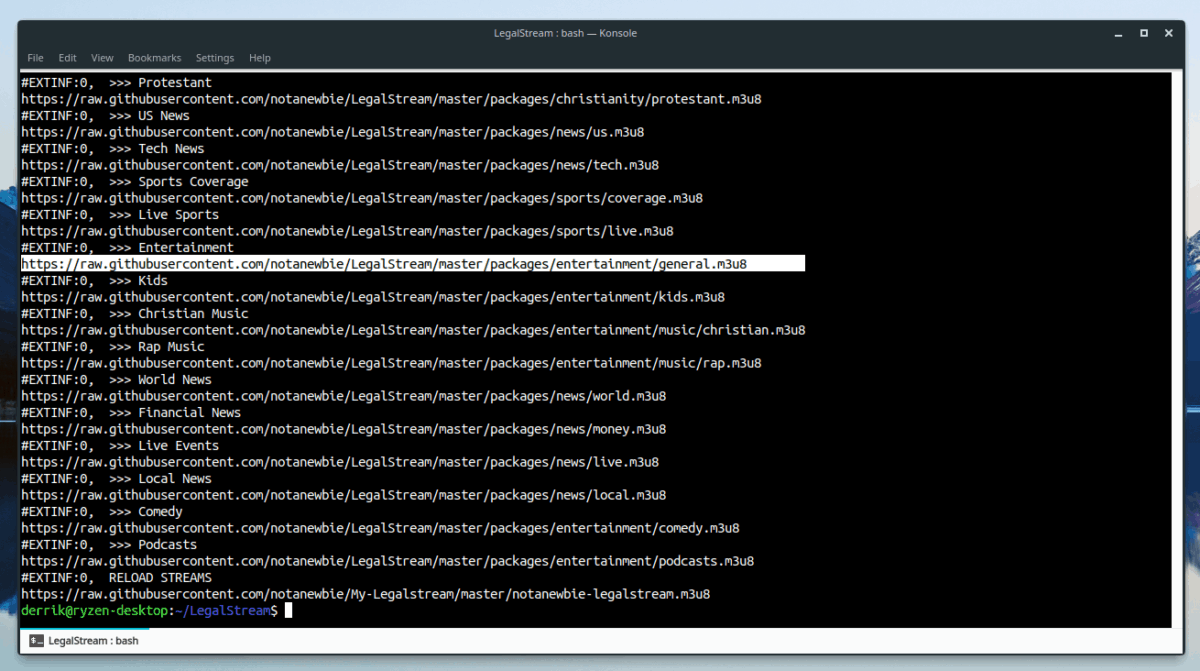
cat LegalStream.m3u | more
Маркирайте адреса на канала, който искате да добавите към SMPlayer, и го копирайте в клипборда.
Още канали
My-Legalstream GitHub хранилището се актуализира непрекъснато. Поради това редовно се правят промени във файла с плейлиста. Ако не сте доволни от броя на наличните канали, използвайте Wget команда за изтегляне на още:
wget https://raw.githubusercontent.com/notanewbie/My-Legalstream/master/notanewbie-legalstream.m3u8 -O more-channels.m3u8
Прегледайте плейлиста с котка командвайте и копирайте канала, който искате да добавите в клипборда си.
cat more-channels.m3u8 | more
Добавяне на канали към Smplayer
За да добавите телевизионен канал към SMPlayer, отворете приложението. След това щракнете върху бутона „File“ и потърсете опцията „TV“. В „TV“ кликнете върху бутона „Редактиране“, за да отворите списъка с телевизори / радио.
В прозореца със списък на телевизора / радиото щракнете върху бутона „Нов елемент“, за да създадете нов празен запис. След това щракнете двукратно върху новия запис, в секцията „Име“ и въведете името на новия канал.
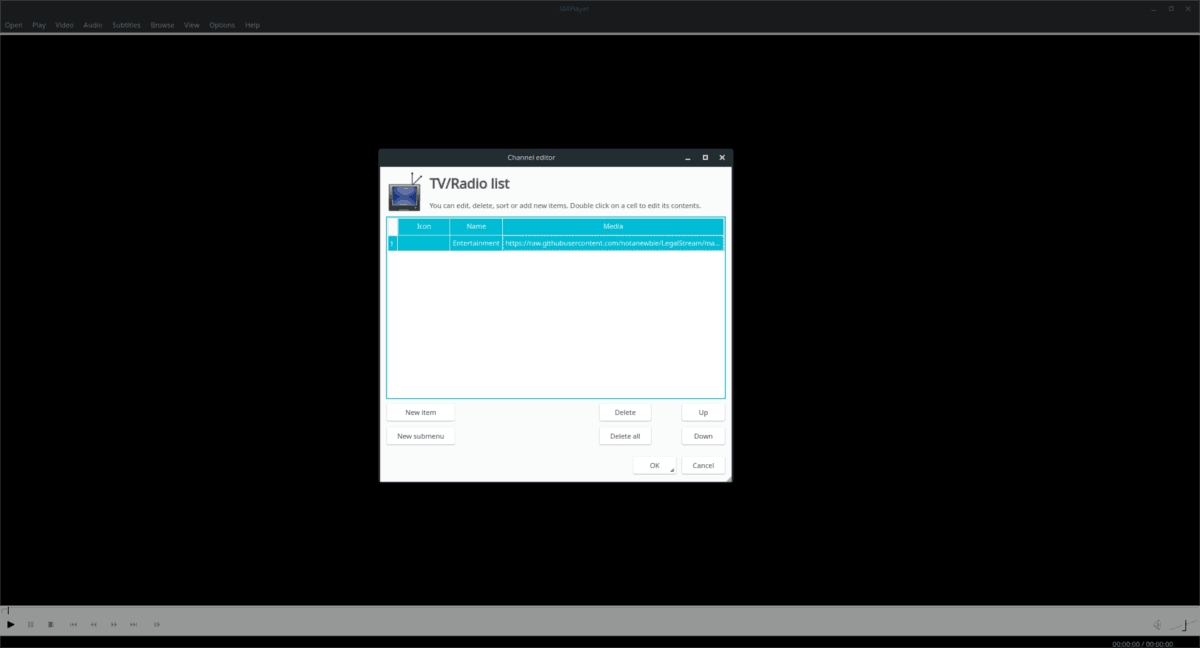
С въведеното име щракнете двукратно върху празния раздел под „Медия“ и поставете URL адреса на канала, запазен в клипборда, в полето.
Щракнете върху „OK“, за да запишете канала в SMPlayer.
Гледам телевизия
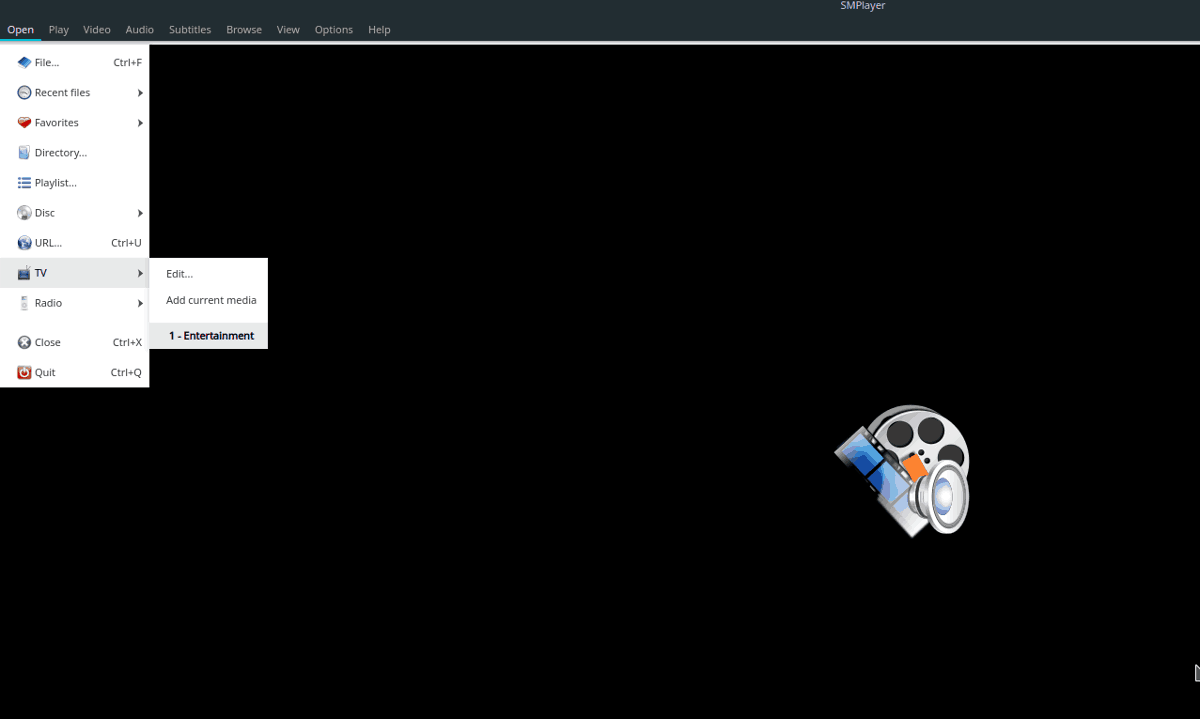
Сега, когато сте запазили интернет канала си вSMPlayer, много лесно е да започнете да гледате. Просто щракнете върху "Файл", след което изберете "TV". Кликнете върху името на канала в менюто и SMPlayer ще започне да го възпроизвежда незабавно!
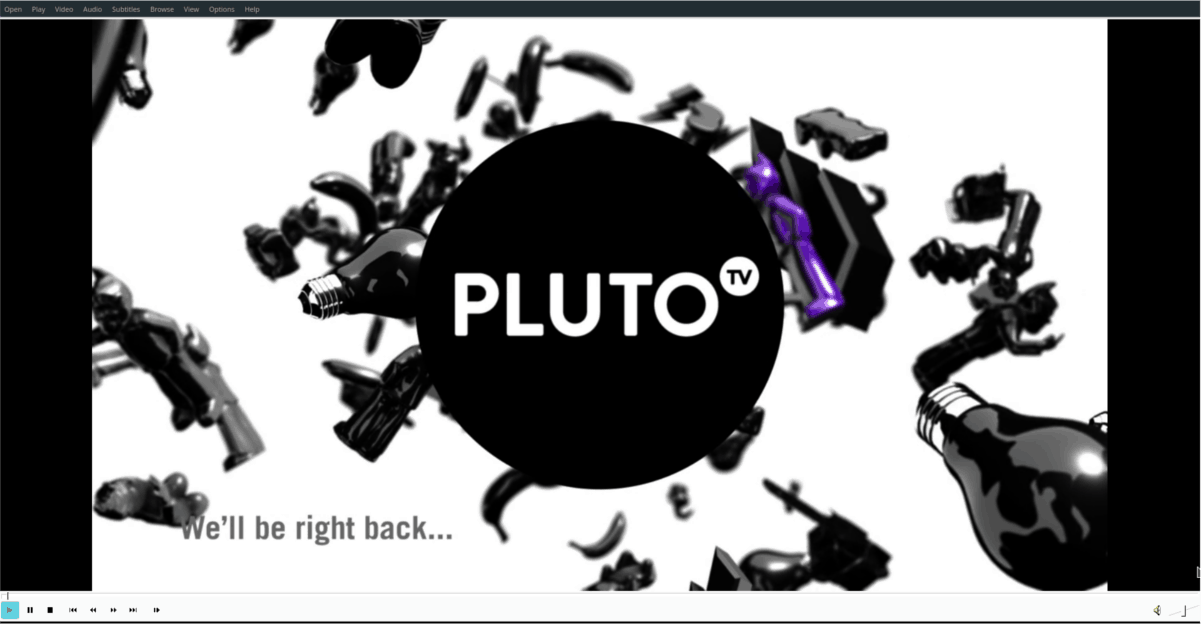













Коментари